360随身wifi手机显示已连接,但是无法上网的解决方法
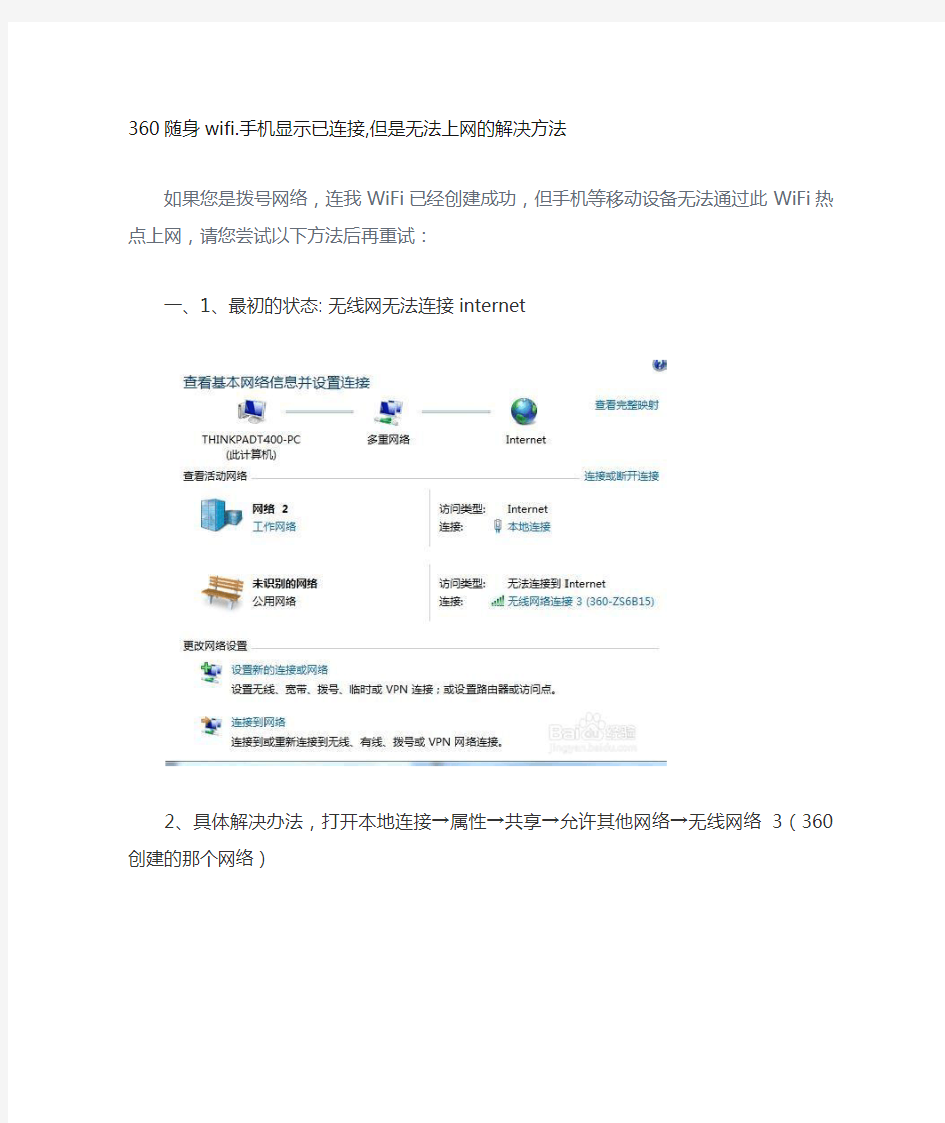

如果您是拨号网络,连我WiFi已经创建成功,但手机等移动设备无法通过此WiFi热点上网,请您尝试以下方法后再重试:
一、1、最初的状态: 无线网无法连接internet
2、具体解决办法,打开本地连接→属性→共享→允许其他网络→无线网络3(360创建的那个网络)
确定,是不是可以上网了,再用手机试试,希望对大家有帮助
二、 1. win7以上操作系统的用户:
请确保您创建宽带连接时,勾选了“允许其他人使用此连接”,如下图:
此选项只有在创建宽带连接时设置,如果您忘记了自己是否勾选,还请重新创建宽带连接
2. XP系统用户:
请在宽带连接属性的高级选项中,勾选“允许其他网络用户通过此计算机的Internet 连接来连接”,具体如下图所示:
手机连上wifi不能上网,5分钟解决问题
手机连上wifi不能上网,5分钟解决问题! 相信大家都被"手机连上wifi不能上网"的问题搞得头都大了,现在告诉大家解决这一系列问题的办法!7 e& y z( A2 i7 Y) E0 y1 [ 问题分析,原理这些就不说了,相信大家要的只是结果!不想看我费话的可以直接看红字一步一步操作!: ?: H$ Q5 W# ~$ k6 \& Z PS:以下IP请根据自己的路由器情况设置,如有的是192.168.1.1或有的是192.168.0.1填写自己路由器的. 问题( 1 ) : 手机以前能连上wifi上网,什么都没有改动,过几天就不能连接wifi了# ?; y" H) f3 P" s( f- E* G 解决办法: 设置路由器的DHCP服务,分配静态地址!2 g! h7 F1 n/ U" H 详细操作: 进入路同器设置页面,如"192.168.1.1"(不同的品牌IP地址不一样),选择"DHCP服务器"的"静态地址分配"那一项,MAC地址填写手机wifi的MAC地址(一共12位数,如: 43:9u:d3:ff:21:du 或43-9u-d3-ff-21-du ,不同品牌格式不一样),IP地址填写你想分配的地址(如:192.168.1.199 , 其中199可以随便换成1到255里任何一个数),状态选择生效,保存设置,手机立马就可以上网了. PS: 手机wifi的MAC地址,在手机设置里的关于手机里可以查到!30:17:C8:F5:7C:2A' V5 j+ Z6 y! z 问题( 2 ) : 手机能连上wifi,但是上不了网,打不开网页 解决办法: 路由器设置中DHCP服务器的NDS没有设置! 填写自己的DNS 详细操作: DHCP服务器设置 DHCP服务器启动; P/ [& o- n' `7 O4 f/ f 地址池开始地址: 192.168.1.100 地址池结束地址: 192.168.1.199 地址租期任意1 D: ^0 l5 f: q6 V/ ~6 K 网关: 192.168.1.1- Y/ I$ Q* U+ d; H 缺省域名: 不用填 主DNS服务器: 61.128.128.68 (最重要的就是这里了,必填,否则手机能连wifi但是上不了网)2 Z' j3 A: `1 Z& l4 i 备用DNS服务器: 61.128.192.4 (主DNS和备用DNS填自己城市的电信或网通的,你用的电信就填电信DNS) 问题( 3 ) : 前面2个问题的解决方法都用过了还是只能连上wifi但上不了网. 解决办法:手机不能自动分配IP或解析DNS,需要在手机wifi设置里手动设置静态IP,必须跟路由器设置相同1 G" a X: c" z. j4 D1 F6 ^) Z 具体操作: 以大家最头痛的摩托罗拉戴妃ME525为例,首先连接wifi,连好后还是不能上网,不要急,跟着我操作, 选择"无线和网络设置"---选择"wifi设置"---然后点击手机上的"田"字按键(图标:田,房子,返回,放大镜),底部会升起来灰色的工作栏,有两项"扫描"和"高级", 选择"高级"出现高级设置选项 w# @! _; m5 l* n7 M1 q 高级 点对点(Ad-hoc)信道, ^$ [2 B) N# h3 q5 L$ _# B" G/ X P 选自己无线信号相同的频道0 k$ g7 C D7 U' q: R7 l
手机能连上wifi,但不能上网的解决方法(三分钟解决)-推荐下载
手机连上wifi不能上网的解决方法(三分钟解决) 今天"手机连上wifi不能上网"的问题搞得头都大了.现在来告诉大家解决这一系列问题的办法! 请不要反复质问"我已经照你的方法来做了还是上不了网",如果你照着这贴子做了是一定,确定,而且保证可以解决手机连上wifi不能上网的问题的,还不能上网的都是没有认真看贴子,和操作有误的(一般都是设置方面,IP网关填错,无效DNS,等等). 相信你自己,静下心来认真琢磨这个贴子,你会解决你的问题的.以后有多余的空闲时间再制作图释,谢谢支持 PS:重启路由器能解决大部份问题,每次设置完路由器也必须重启路由器让你的设置生效. 一、解决问题的思路很简单: a.手机设置为自动获取IP/路由器设置为自动分配IP (路由器里的DHCP服务设置必须填写DNS) b.如果上面方法不行的话,在路由器设置里手动分配静态IP,手机里填写路由器分配的IP,最后重启路由器就行了. (注意DNS是必须填写的) c.如果还有不能上的情况多半就出在手机设置里了,须要自己检查设置了.注意不要用代理连接 (有的手机自动选用代理连接,导致能连接但上不了网,关闭代理连接) PS: 手机连上后马上又断开或者开始能上网过了一段时间就连不上了的情况,必须手动设置路由器和手机的静态IP,才能解决,不能用自动获取IP. ----------------------------------------------------------以下是具体操作方法---------------------------------------------------------- 请注意:问题1和问题2写的是路由器上的设置,问题3写的是手机上的设置. 请在操作之前或之后都重启一次路由器. PS:以下IP请根据自己的路由器情况设置,如有的是192.168.1.1或有的是192.168.0.1填写自己路由器的. 问题( 1 ) : 手机以前能连上wifi上网,什么都没有改动,过几天就不能连接wifi了 解决办法:设置路由器的DHCP服务,分配静态地址! 详细操作:进入路同器设置页面,如"192.168.1.1"(不同的品牌IP地址不一样),选择"DHCP服务器"的"静态地址分配"那一项,MAC地址填写手机wifi的MAC地址(一共12位数,如:
TP-Link路由器设置好却无法上网的解决方法
TP-Link路由器设置好却无法上网的解决方法 现在家家都有一个无线WiFi路由器,但是对于不熟悉路由器的用户来说,经常会遇到设置好路由器后却无法上网,这是怎么回事呢?最近有使用TP-Link路由器的用户反映,明明设置好了路由器,却无法正常上网,该如何解决这个问题呢?下面就给大家介绍TP-Link路由器设置好却无法上网的解决方法。 解决办法: 一、判断宽带是否有问题 先不要使用TP-Link TL-WR847N路由器,让光猫或者是上网的网线,直接连接电脑,然后看下电脑能否上网? 重要说明: 1、有宽带账号、宽带密码的用户,当光猫(宽带网线)直接连接电脑时,电脑上需要用“宽带连接”拨号,拨号成功后,电脑才能上网的。 2、如果电脑直接连接猫(宽带网线)后,电脑不能正常上网。说明是宽带有问题,或者是把宽带账号、宽带密码弄错了。 此时,请拨打宽带客服电话(电信宽带拨打10000、联通宽带拨号100010、移动宽带拨打10086即可),进行故障申报,让运营商安排工作人员上门检测。确保在不用路由器时,电脑可以正常上网。 3、如果电脑直接连接猫(宽带网线)后,电脑可以正常上网。说明宽带没有问题,是TP-Link TL-WR847N 路由器的连接、设置上有问题,导致连不上网的。解决办法参考后面部分的文章。 二、TL-WR847N路由器设置问题 1、TL-WR847N路由器连接问题 (1)TP-Link TL-WR847N路由器上有5个接口,1个WAN接口,4个LAN接口。 (2)TL-WR847N路由器上的WAN接口,一定要连接猫或者宽带网线 (3)TL-WR847N路由器的LAN(1\2\3\4)接口,是用来连接电脑的。
手机WIFI搜到了热点就是连接不上解决方法
01、正确关闭软件方法,任务栏——屏幕右下角——鼠标右击——关闭热点并退出 02、网卡的兼容性,必需有无线网卡支持软AP的才可以使用本软件。WIN7可以测试是否支持软AP,开始—附件—命令提示符——右击以管理员身份运行—输入netsh wlan start hostednetwork按下回车键 03、安装软件时,请把防御软件关闭 04、防御软件提示时,请允许通过并记住 05、卸载软件必须重启 06、安装后完成必须重启电脑 07、重启之后,先等待网卡驱动启动完成,大概5分钟,在打开软件 08、软件密码必须是8位 09、网卡驱动要完整安装,可以用驱动精灵会人生安装网卡驱动 10、XP的必须装Microsoft .net framework 3.5 sp1,安装软件时,没装的软件会帮您装.net3.5 11、如果有2块无线网卡,请禁止一块无线网卡 12、一块无线网卡,出现2块虚拟无线网卡的,请禁止一块虚拟的无线网卡 13、手机的系统,在使用XP的系统,安卓手机的情况下,手机必须ROOT之后支持ADHOC才可以使用本软件 14、电脑系统的版本。WIN7家庭版的不支持本软件,XP的不支持二次封包系统 15、校园网的用户,只要拨号软件没用防火墙可以使用本软件
16、安装与卸载的时候会有断网现象,只要手机连接就可以,属于正常现象 17、系统如果进行"360加速优化",可以重新"恢复开启"。方法:360——"启动项"——WIFI热点设置工具connectify的关联启动程序选择开启——"应用软件服务"——虚拟无线路由器connectify服务、DHCP服务。选择开启——"系统关键服务"——网络连接共享服务、无线配置服务、DNS客户端高速缓存服务、DHCP客户端服务、DCOM 加载服务、网络动态数据交换服务。 1、情况描述:手机搜到了热点就是连接不上。 [hide] 解决方法:wifi共享精灵启动界面--高级设置--共享模式选择(选择正确模式),安卓系统的手机只可以使用无线AP WPA2模式(win7),IOS系统手机WPA2模式和WEP模式皆可使用。查看电脑右下角虚拟网卡(热点名称)是否有internet连接,如果没有,打开电脑的网络和共享中心--更改适配器,把上网的网卡右击属性重新共享一下(共享勾去掉确定,然后共享勾勾上确定)。wifi共享精灵启动界面的热点名称要是纯英文小写字母,密码使用纯数字启动。 2、情况描述:软件启动成功,手机搜到热点连接热点成功,手机上不了网。 解决方法: 第一步:如果你装360请把360的ARP防御关闭。右击360图标点
教你如何解决手机连接了wifi,却上不了网的问题
教你如何解决手机连接了wifi,却上不了网的问题 相信大家都被"手机连上wifi不能上网"的问题搞得头都大了,现在'神棍哥哥z'来告诉大家解决这一系列问题的办法! 请不要反复质问"我已经照你的方法来做了还是上不了网",如果你照着这贴子做了是一定,确定,而且保证可以解决手机连上wifi不能上网的问题的,还不能上网的都是没有认真看贴子,和操作有误的(一般都是设置方面,IP网关填错,无效DNS,等等).相信你自己,静下心来认真琢磨这个贴子,你会成为解决这个问题的高手. 解决问题的思路很简单: a.手机设置为自动获取IP/路由器设置为自动分配IP (路由器里的DHCP服务设置必须填写DNS) b.如果上面方法不行的话,在路由器设置里手动分配静态IP,手机里填写路由器分配的IP,最后重启路由器就行了. (注意DNS是必须填写的) c.如果还有不能上的情况多半就出在手机设置里了,须要自己检查设置了.注意不要用代理连接 (有的手机自动选用代理连接,导致能连接但上不了网,关闭代理连接) PS: 手机连上后马上又断开或者开始能上网过了一段时间就连不上了的情况,必须手动设置路由器和手机的静态IP,才能解决,不能用自动获取IP. ---------以下是操作------------------------------------------------------------------------------ 请注意:问题1和问题2写的是路由器上的设置,问题3写的是手机上的设置. 请在操作之前或之后都重启一次路由器,取下路由器电源再插上就可以了. PS:以下IP请根据自己的路由器情况设置,如有的是192.168.1.1或有的是192.168.0.1填写自己路由器的. 问题( 1 ) : 手机以前能连上wifi上网,什么都没有改动,过几天就不能连接wifi了 解决办法:设置路由器的DHCP服务,分配静态地址! 详细操作:进入路同器设置页面,如"192.168.1.1"(不同的品牌IP地址不一样),选择"DHCP服务器"的"静态地址分配"那一项,MAC地址填写手机wifi的MAC地址(一共12位数,如: 43:9u: d3:ff:21:du 或 43-9u-d3-ff-21-du ,不同品牌格式不一样),IP地址填写你想分配的地址(如:19 2.168.1.199 , 其中199可以随便换成100到199里任何一个数),状态选择生效,保存设置,手机立马就可以上网了. PS: 手机wifi的MAC地址,在手机设置里的关于手机里可以查到! PS: IP分配那里为什么是100到199,是因为DHCP服务器里的设置,地址池开始地址填的是100 ; 地址池结束地址填的是199,当然你也可以开始填10结束填20,那么你的路由器静态分配的IP和手机IP就只能选择10到20以内的IP(如:192.168.1.18) 残存的节操: IP地址错误怎么办 2014-2-22 13:46回复问题( 2 ) : 手机能连上wifi,但是上不了网,打不开网页 解决办法:路由器设置中DHCP服务器的NDS没有设置! 填写自己地区的DNS
台式机总是无法上网该怎么解决
台式机总是无法上网该怎么解决 关于台式机总是无法上网的问题,你们是否懂得该怎么解决呢?下面就由小编来给你们说说台式机总是无法上网的原因及解决方法吧,希望可以帮到你们哦! 台式机总是无法上网的解决方法一 一、手动设置IP:方法是打开“控制面板”——“网络连接”,找到当前的本地连接,右击它,选“属性”,在“常规”选项卡中双击“Internet协议(TCP/IP)”,选择“使用下面的IP地址”,在“IP地址”中填写“192.168.0.1”,在“子网掩码”中填写“255.255.255.0”,其他不用填写,然后点“确定”即可解决该问题。(如果当前计算机加入工作组或域,就要根据情况而设置) 用指定IP的方法解决,但是用这种方法有时也无法解决问题(表现为“连接限制”的提示会消失,本地连接正常,但是不能上网); 二、设置网卡: 1、把网卡禁用一下,再启用; 2、将机箱电源拔掉,机箱的那头,还有小猫或陆游器的电源.全部关闭断电并拔出电源线,然后把机箱打开,把网卡拔出,然后按原来位置插好!将机箱安装好,装上电源,连接好网络线!其余的线都连好,启动电脑!进入XP故障排除! 三、关闭防火墙; 四、本地连接属性中有一选项为“在连接受限制或无连接时
不要通知我”在它的前面打上勾; 五、命令提示符(运行cmd)处键入netshwinsockreset,然后按Enter。运行此命令后重新启动计算机。 六、在“网络连接”中,用鼠标右键单击“本地连接”,在弹出菜单中选择“属性”,而后在弹出对话框中查看“常规”标签页中的“此连接使用下列项目”列表,去除其中默认的“Internet协议”对话框中的对号。确认操作后,网络连接受限的提示就会消失,此时看看是否能够上网。 如果还是无法上网,则再次调出“本地连接属性”对话框,在“常规”标签页中点击“按钮”按钮,弹出“选项网络组件类型”对话框,在其中的列表中选择“协议”,再点击“添加”按钮,弹出“选择网络协议”对话框,选择“厂商”为“Microsoft”,“网络协议”为“MicrosoftTCP/IP版本6”,逐层确认操作后,即可解决问题。 台式机总是无法上网的解决方法二 一般情况下,其实是不会出现这种电脑无法连接网络的情况的,大多情况下都是因为操作不当导致连接不上网络的。首先你应该先要确认,你的网线连接电脑是否有问题。 然后你需要确定你连接宽带时输入的账号和密码是正确的,有时会因为是同时使用键盘和笔记本上的键盘冲突,导致有些数字输入时输入的是其他字符,导致连不上。 然后还有一种情况是输入的账号和密码都是正确的,但是还
wifi连接上不能上网 手机WiFi连接上不能上网的解决办法
wifi连接上不能上网手机WiFi连接上不能上网的解决办法 最近在公司发现一个奇怪的现象,经常有人会出现连接不上公共WIFI无线网络的情况,笔记本连接WIFI无线网络一切正常,另外经常会出现一部分人可以连接上而其它一些人可能连接不上的情况,相信谁遇到这样“手机连上wifi不能上网”的疑难问题都会搞得头长包,今天笔者无意中发现了几种可行的解决办法,这里与大家分享下,希望对大家有所帮助,如果觉得本文不错记得收藏,或许以后遇到了就可以看看了。 相关知识:wifi上网是什么意思? 对于无线路由器原理方面相信介绍多了大家头更痛,所以下面直接给大家说说解决方法。请注意:以下问题一和问题二写的是路由器的设置问题,问题三写的是手机上的设置,笔者亲身试验了这3种方法,最终成功解决了多位手机用户能连接上wifi,但不能上网的问题。 请在操作之前或之后都重启一次路由器,取下路由器电源再插上就可以了,这是最简单的,解决方法一,但笔者公司无限WIFI网络并非笔者所能控制,所以笔者近期手机解决连上wifi不能上网采用的是方法三. 问题一::手机以前能连上wifi上网,什么都没有改动,过几天就不能连接wifi了 解决办法: 设置路由器的DHCP服务,分配静态地址! 详细操作: 登陆路同器设置页面,如在浏览器中输入"192.168.1.1"登陆,用户名与密码默认一般是admin(不同的品牌路由器地址不一样,不知道的可以查看下无线路由器表面的标注),进入无线路由器后选择"DHCP服务器"的"静态地址分配"那一项,MAC地址填写手机wifi的MAC地址(一共12位数,如: 43:9u:d3:ff:21:du 或43-9u-d3-ff-21-du ,不同品牌格式不一样),IP地址填写你想分配的地址(如:192.168.1.199 , 其中199可以随便换成1到255里任何一个数),状态选择生效,保存设置,手机立马就可以上网了. 温馨提示:手机wifi的MAC地址,在手机设置里的关于手机里可以查到。 问题二:手机能连上wifi,但是上不了网,打不开网页 解决办法:路由器设置中DHCP服务器的NDS没有设置! 填写自己地区的DNS 依然是首先登陆路由器设置界面,然后进入DHCP服务器设置,将DHCP服务器设置为启动,之后将地址信息填写如下:地址池开始地址:192.168.1.100 地址池结束地址:192.168.1.199 地址租期:任意 网关:192.168.1.1(这个根据路由器登陆地址而定,一般不是192.168.1.1就是192.168.0.1,路由器表面标签会明确标注,看来看就知道了) 缺省域名:不用填 主DNS服务器:202.96.128.96 备用DNS服务器:202.96.128.166 注意:主DNS和备用DNS填自己城市的电信或网通的,你用的电信就填电信DNS,不容地方这个地址是不一样的,首先是判断网络是电信还是联通,然后在看下自己的地方是哪里,以上2个DNS地址是电信的,因为我们用的是电信网络,另外我们这里是广东东莞,所以通过百度搜索“东莞电信DNS”就可以找到以上结果,也可以打电话询问网络商获取。 问题三:前面2个问题的解决方法都用过了还是只能连上wifi但上不了网的话,下面我们就要用到手动设置IP了 解决办法:手机不能自动分配IP或解析DNS,需要在手机wifi设置里手动设置静态IP,必须跟路由器设置相同,会以上设置,下面这部设置也就简单了。 这里我也自己手机为例,笔者购买的是摩托罗拉戴妃ME525智能手机,手动设置IP与DNS地址方法如下: ⒈)首先打开无线网络,让手机连接上wifi,连好后还是不能上网,不要急,我们再进入如下操作: ⒉)选择"无线和网络设置"--选择WLAN设置"-然后点击手机下面虚拟按键上的"田"字按键(图标:田,房子,返回,放大镜),底部会升起来灰色的工作栏,会看到有两项"扫描"和"高级",这里我们选择"高级"出现高级设置选项,然后再点对点(Ad-hoc)信道选自己无线信号相同的频道,这个一般默认即可,然后在wifi休眠策略,这里也可以随便,笔者选择跟随屏幕关闭而进入休眠。 ⒊)MAC地址灰色的不能改,这里不用修改,最后就是IP地址了,由于连接上WIFI不能上网说明自动获取IP失败,所以这里我们要吧启用自动IP勾去去掉,将“使用静态IP”前的勾打上。在IP地址里输入:192.168.1.199 (跟第一问题里的路由器分配给手机的IP设置一样),以下可以参考上面的: 网关:192.168.1.1 网络掩码:255.255.255.0 域名1(DNS):202.96.128.86 (这就是本问题的重点了,这里的域名意思其实就是DNS,很多同学都不明白这里该填什么.) 域名2(备用DNS):202.96.128.166 (可填可不填,备用的就是前面填的那个DNS出了问题,就由后面这个来解析,域名1填了也不行的,可以在2上填192.168.1.1试试) 设置好后,记得再按下图标(田,房子,返回,放大镜)之后会弹出保存对话框,我们选保存,关闭WIFI,再重新启动WIFI 即可,只要设置正确保证可以上网,如果依然不行,请检查设置问题,这里会涉及到的是设置路由器本地IP地址,不是很熟悉的朋友可以参考电脑百事网的路由器设置文章。
电脑老是无法上网该如何处理
电脑老是无法上网该如何处理 1 首先检查电话线有无问题可以拨一个电话测试,如果正常,接着检查信号分频器是 否连接正常其中电话线接Line口,电话机接Phone口,ADSL Modem接Modem口。 2 如果信号分频器的连接正常,接着检查ADSL Modem的“Power电源”指示灯是否亮,如果不亮,检查`ADSL Modem电源开关是否打开,外置电源是否插接良好等。 3 如果亮,接着检查“LINK同步”指示灯状态是否正常常亮为闪烁;如果不正常,检 查ADSL Modem的各个连接线是否正常从信号分频器连接到ADSL Modem的连线是否接在 Line口,和网卡连接网线是否接在LAN口,是否插好,如果连接不正确,重新接好连接线。 4 如果正常,接着检查“LAN”或“PC”指示灯状态是否正常。如果不正常,检查ADSL Modem上的LAN口是否接好,如果接好,接着测试网线是否正常,如果不正常,更换网线;如果正常,将电脑和ADSL Modem关闭30秒后,重新开启ADSL Modem和电脑电源。 5 如果故障依旧,接着依次单击“开始/控制面板/系统/硬件/设备管理器”命令,打 开“设备管理器”窗口中双击“网络适配器”选项,打开“网络适配器属性”对话框,然 后检查网卡是否有冲突,是否启用,如果网卡有冲突,调整网卡的中断值。 6 如果网卡没有冲突,接着检查网卡是否正常是否接触不良、老化、损坏等,可以用 替换法进行检测,如果不正常,维修或更换网卡。 7 如果网卡正常,接着在“网上邻居”图标上单击鼠标右键,在打开的快捷菜单中选 择“属性”命令,打开“本地连接属性”对话框。在“本地连接属性”对话框中检查是否 有“Internet协议TCP/IP”选项。如果没有,则需要安装该协议;如果有,则双击此项, 打开“Internet协议TCP/IP属性”对话框,然后查看IP地址、子网掩码、DNS的设置, 一般均设为“自动获取”。 8 如果网络协议正常,则为其他方面故障,接着检查网络连接设置、浏览器、PPPOE 协议等方面存在的故障。 一、手动设置IP:方法是打开“控制面板”——“网络连接”,找到当前的本地连接,右击它,选“属性”,在“常规”选项卡中双击“Inter net协议TCP/IP”,选择“使用 下面的IP地址”,在“IP地址”中填写“192.168.0.1”,在“子网掩码”中填写 “255.255.255.0”,其他不用填写,然后点“确定”即可解决该问题。如果当前计算机 加入工作组或域,就要根据情况而设置 用指定IP的方法解决,但是用这种方法有时也无法解决问题表现为“连接限制”的 提示会消失,本地连接正常,但是不能上网; 二、设置网卡:
解决手机连上WIFI却不能上网_图文
解决手机连上WIFI却不能上网 很多机油连家里WIFI 能连接上但是不能上网的问题提供解决方案针对两种情况。 1. 使用tplink d-link等家用路由器(电脑开机直接就是已经连上互联网的) 2.使用电信附送的带无线功能的moden(电脑开机后,需要建立拨号程序,输入账号密码拨号上网的) 第一种:使用tplink d-link等带无线的家用路由 器tplink路由器默认地址192.168.1.1 ,也就是你电脑上网的网关 1. 打开浏览器,输入http://19 2.168.1.1然后根据路由器说明书提供的用户名、密码进如路由器管理界面 2. 设置好pppoe账号(就是电信网通等网络运营商提供给你的用户名,密码)有保存按键的记得一定要点保存 3. 再找到WLAN 选择激活先找到SSID 然后输入你喜欢的名字(这个就是你用touch搜索时,搜到的信号名称) 然后下面有很多加密方式(如果不清楚的朋友暂时可以不加 密等touch能上网了再加密也可以) 4. 找到DHCP 这个是动态为你分配IP地址的也需要激活这个功能(这样比静态自己分配方便)旁边还有一个地址池的东西可以添加也可以不添加的 如果有的路由器不带这个功能,就只能手动设置,手动设步骤如下(有DHCP的朋友跳过此步!) 手动设置举例 tplink 路由器地址是192.168.1.1 (地址以说明书上为准) touch WIFI静态里面就设置为 IP 192.168.1.X (X 可以为2-254的任意数) 子网掩码 255.255.255.0 (C类地址的正常情况这个不 变) 路由器 192.168.1.1 DNS 192.168.1.1 手动设置举例 d-link 路由器地址是192.168.0.1 (地址以说明书上为准) touch WIFI静态里面就设置为 IP 192.168.0.X (X 可以为2-254的任意数) 子网掩码 255.255.255.0 (C类地址的正常情况这个不 变)
手机连不上wifi或出现连接验证问题
手机连不上wifi或出现连接验证问题 现在无线网很方便,智能手机,笔记本各种产品层出不群,当然了,没有网络的产品是不是不叫产品?可是,我们有时候就遇到一些烦心的事情,比如手机用wifi的时候,提示身份验证出现问题,是不是和烦人?下面为大家解决这种问题 方法/步骤 1 第一种情况当然就是输入的密码不正确啦,只要重新输入正确的密码自然就可以了链接上网络了!具体做法是打开wlan界面——长按无线网的ssid——修改网络——重新输入密码就可以,如果还不行的话就直接长按无线网的ssid——取消保存网络,然后搜索网络,重新输入密码就可以啦!!!具体操作见下图: 2 第二种情况就是由于你所在的附近,有多近?隔壁寝室、楼上楼下等等,你们用的路由器太多,发射功率大小不一样,而路由器出厂默认的信道都是6,导致相互干扰,从而导致身份验证出现问题!解决方法当然是改路由器信道了!具体是浏览器输入192.168.1.1回车进入——无线设置——基本设置——信道,下拉菜单改就可以了!!! 3 第三种情况就是密码正确,但是还是显示身份验证出现问题,这种一般来说可能是输入法的问题,我们最好使用安卓系统的原生输入法输入密码,并且注意大小写!!!具体切换方式手机设置——语言和输入法——选择安卓键盘就行了!!!如下图所示 4 第四种情况可能是手机加密方式和路由的无线网络密码的加密方式不同,一般用WPA-PSK/WPA2-PSK,加密方式用AES,主要是安全,破解难度大,多试试加密方式也可以解决。具体如下图所示: 5 第五种情况可能是手机的问题,解决方法是重置手机或者刷机,这个相信大家都会,不在多说,还有可能就是电脑和路由器的问题,建议重启电脑或者路由器恢复出厂设置即可!!!
电脑总是无法上网该如何解决
电脑总是无法上网该如何解决 一、手动设置IP:方法是打开“控制面板”——“网络连接”,找到当前的本地连接,右击它,选“属性”,在“常规”选项卡中双击“Internet协议 TCP/IP”,选择“使用下面的IP地址”,在“IP地址”中填写“192.168.0.1”,在“子网掩码”中填写“255.255.255.0”,其他不用填写,然后点“确定”即可解决该 问题。如果当前计算机加入工作组或域,就要根据情况而设置 用指定IP的方法解决,但是用这种方法有时也无法解决问题表现为“连接限制”的 提示会消失,本地连接正常,但是不能上网; 二、设置网卡: 1、把网卡禁用一下,再启用; 2、将机箱电源拔掉,机箱的那头,还有小猫或陆游器的电源.全部关闭断电并拔出电 源线,然后把机箱打开,把网卡拔出,然后按原来位置插好!将机箱安装好,装上电源,连 接好网络线!其余的线都连好,启动电脑!进入XP故障排除! 三、关闭防火墙; 四、本地连接属性中有一选项为“在连接受限制或无连接时不要通知我”在它的前面 打上勾; 五、命令提示符运行cmd处键入 netsh winsock reset,然后按 Enter。运行此命令 后重新启动计算机。 六、在“网络连接”中,用鼠标右键单击“本地连接”,在弹出菜单中选择“属性”,而后在弹出对话框中查看“常规”标签页中的“此连接使用下列项目”列表,去除其中默 认的“Internet协议”对话框中的对号。确认操作后,网络连接受限的提示就会消失,此时看看是否能够上网。 如果还是无法上网,则再次调出“本地连接属性”对话框,在“常规”标签页中点 击“按钮”按钮,弹出“选项网络组件类型”对话框,在其中的列表中选择“协议”,再 点击“添加”按钮,弹出“选择网络协议”对话框,选择“厂商”为“Microsoft”, “网络协议”为“Microsoft TCP/IP版本6”,逐层确认操作后,即可解决问题。 首先就是用于连接猫,连接电脑的数据线是否损坏。线路在使用过程中有磨损在所难免,如果磨损到了一定的程度很可能会影响正常使用,此时我们应该查询一下是否有线路 出现了老化,如果有及时更换。
完美解决手机连上wifi不能上网
请不要反复质问"我已经照你的方法来做了还是上不了网",如果你照着这贴子做了是一定,确定,而且保证可以解决手机连上wifi不能上网的问题的,还不能上网的都是没有认真看贴子,和操作有误的(一般都是设置方面,IP网关填错,无效DNS,等等). 相信你自己,静下心来认真琢磨这个贴子,你会解决你的问题的.以后有多余的空闲时间再制作图释,谢谢支持 PS:重启路由器能解决大部份问题,每次设置完路由器也必须重启路由器让你的设置生效. 解决问题的思路很简单: a.手机设置为自动获取IP/路由器设置为自动分配IP (路由器里的DHCP服务设置必须填写DNS) b.如果上面方法不行的话,在路由器设置里手动分配静态IP,手机里填写路由器分配的IP,最后重启路由器就行了. (注意DNS是必须填写的) c.如果还有不能上的情况多半就出在手机设置里了,须要自己检查设置了.注意不要用代理连接 (有的手机自动选用代理连接,导致能连接但上不了网,关闭代理连接) PS: 手机连上后马上又断开或者开始能上网过了一段时间就连不上了的情况,必须手动设置路由器和手机的静态IP,才能解决,不能用自动获取IP. ----------------------------------------------------------以下是具体操作方法 ---------------------------------------------------------- 请注意:问题1和问题2写的是路由器上的设置,问题3写的是手机上的设置. 请在操作之前或之后都重启一次路由器. PS:以下IP请根据自己的路由器情况设置,如有的是192.168.1.1或有的是192.168.0.1填写自己路由器的. 问题( 1 ) : 手机以前能连上wifi上网,什么都没有改动,过几天就不能连接wifi了 解决办法:设置路由器的DHCP服务,分配静态地址! 详细操作:进入路同器设置页面,如"192.168.1.1"(不同的品牌IP地址不一样),选择"DHCP服务器"的"静态地址分配"那一项,MAC地址填写手机wifi的MAC地址(一共12位数, 如: 43:9u:d3:ff:21:du 或 43-9u-d3-ff-21-du ,不同品牌格式不一样),IP地址填写你想分配的地址(如:192.168.1.199 , 其中199可以随便换成100到199里任何一个数),状态选择生效,保存设置,手机立马就可以上网了.
电脑无法上网解决方法
本地连接无法禁止。这个连接可能在用一个或多个不支持即插即用的协议,或者它是由其他用户或系统账户初始化的后来在楼下那时上网查资料得到: C:\WINDOWS\system32\CatRoot2\{F750E6C3-38EE-11D1-85E5-00C04FC295EE}和C:\WINDOWS\system32\CatRoot2\{127D0A1D-4EF2-11D1-8608-00C04FC295EE}目录下的CATDB 文件被修改,从正常的系统中复制此文件替换. 然后把楼下兄弟电脑里的CATDB用U盘拷回来, 然后替换,再试试,真的好了。注: 如果在正常模式下不能替换,请重启后按F8,进安全模式下 上次我也是这个问题,是在朋友的电脑里复制过来的。那个大小无关 如果不嫌麻烦重装系统吧 1、单击开始> “运行,键入cmd ,然后单击确定; 2、键入netsh winsock reset catalog 然后按Enter键; 3、键入netsh int ip reset reset.log 然后按Enter键; 4、重新启动计算机。 开机后再次“禁用本地连接”如果不行,尝试以下步骤: 1、单击开始> “运行,键入cmd ,然后单击确定; 2、键入net stop cryptsvc 然后按Enter键; 3、键入ren %systemroot%\System32\Catroot2 oldcatroot2 然后按Enter键; 4、重新启动计算机。 解决办法:1、直接禁用不行,我们可以在设备管理器里面禁用的。打开我的电脑的属性--硬件--设备管理器,然后选择需要禁用的网卡,右键“禁用”或者“卸载”即可。2、系统文件被(CATDB)修改了拔掉网线,到一个正常的电脑上去拷贝CATDB文件,在系统盘WINDOWS\system32\CatRoot2\{F750E6C3-38EE-11D1-85E5-00C04FC295EE}文件夹下,拷贝后再用其替换自己电脑里的文件就可以了。在WIN XP带网络工作的情况下是无法拷贝和替换的,你需要进安全模式才行!在使用第一个方法之前你可以试试注销一下当前用户.注销当前用户会结束一些系统还在后台运行的进程.可能这些进程使你的本地连接无法禁止.3、卸载网卡驱动,重装一次网卡驱动。4、要是上面的都不行,那么只有备份好资料之后;重新装系统,装驱动。
电脑不能上网问题解决方法
客房电脑不能上网问题解决方法 备注:此内容以WindowsXP系统为基础(因酒店电脑目前无法安装Windows V ista和Windows7系统) 1、首先查看电脑屏幕的右下角网络链接图标有无打叉。如图一 图一 如果打叉了,就是网络不通。解决方法: (1)网线没插紧。再将电脑上插的网线和墙上插板上的网线都插紧,直到不再打个叉为止。 (2)网线坏了。换条网线即可。 (3)网线卡不紧,再换条网线即可。 2、如果没有打叉,将IP地址设为自动获取即可。如下图二 图二 点击如图中的“网络连接”,打开“网络连接”窗口,如下图三
图三 如上图,选中本地连接图标并双击,打开“本地连接状态”对话框,如图四 图四 注意:有的客人电脑的设置不一样,会出现以下的情况,如图五,
图五 如上图,如果“网络连接“右边有个三角符号,则从中直接选”本地连接“即可,打开如图四的“本地连接属性”对话框。 打开如图四的“本地连接属性”对话框后,单击左下角的“属性“按钮,打开”本地接连属性“对话框,如图六 图六 ,打开以后单击里面的“Internet 协议(TCP/IP)”一行,然后再单击“属性”按钮,打开“Internet 协议(TCP/IP)属性”窗口,如图七
图七 客人的电脑一般都设有IP地址,我店上网不需设置IP地址,如上图,均先成自动获取即可,(上下两个均选第一项)。 3、两个小电脑图标上没打叉,出现了感叹号,如图八 图八 解决:一般是因为网线没插好的缘故,将网线插紧或换条网线试试。 4、IP是自动获取,但是获取的不对,重新获取即可。 先打开如图四的“本地连接状态”对话框,单击上面的“支持“按钮,如图九
手机连上wifi不能上网的解决方法(三分钟解决)
本文转自中关村论坛原创者:黑色流云 今天"手机连上wifi不能上网"的问题搞得头都大了.现在来告诉大家解决这一系列问题的办法! 请不要反复质问"我已经照你的方法来做了还是上不了网",如果你照着这贴子做了是一定,确定,而且保证可以解决手机连上wifi不能上网的问题的,还不能上网的都是没有认真看贴子,和操作有误的(一般都是设置方面,IP网关填错,无效DNS,等等). 相信你自己,静下心来认真琢磨这个贴子,你会解决你的问题的.以后有多余的空闲时间再制作图释,谢谢支持 PS:重启路由器能解决大部份问题,每次设置完路由器也必须重启路由器让你的设置生效. 一、解决问题的思路很简单: a.手机设置为自动获取IP/路由器设置为自动分配IP (路由器里的DHCP服务设置必须填写DNS) b.如果上面方法不行的话,在路由器设置里手动分配静态IP,手机里填写路由器分配的I P,最后重启路由器就行了. (注意DNS是必须填写的) c.如果还有不能上的情况多半就出在手机设置里了,须要自己检查设置了.注意不要用代理连接 (有的手机自动选用代理连接,导致能连接但上不了网,关闭代理连接) PS: 手机连上后马上又断开或者开始能上网过了一段时间就连不上了的情况,必须手动设置路由器和手机的静态IP,才能解决,不能用自动获取IP.
----------------------------------------------------------以下是具体操作方法---------------------------------------------------------- 请注意:问题1和问题2写的是路由器上的设置,问题3写的是手机上的设置. 请在操作之前或之后都重启一次路由器. PS:以下IP请根据自己的路由器情况设置,如有的是192.168.1.1或有的是192.168.0.1填写自己路由器的. 问题( 1 ) : 手机以前能连上wifi上网,什么都没有改动,过几天就不能连接wifi了 解决办法:设置路由器的DHCP服务,分配静态地址! 详细操作:进入路同器设置页面,如"192.168.1.1"(不同的品牌IP地址不一样),选择"DH CP服务器"的"静态地址分配"那一项,MAC地址填写手机wifi的MAC地址(一共12位数,如: 43:9u:d3:ff:21:du 或 43-9u-d3-ff-21-du ,不同品牌格式不一样),IP地址填写你想分配的地址(如:192.168.1.199 , 其中199可以随便换成100到199里任何一个数),状态选择生效,保存设置,手机立马就可以上网了. PS: 手机wifi的MAC地址,在手机设置里的关于手机里可以查到! PS: IP分配那里为什么是100到199,是因为DHCP服务器里的设置,地址池开始地址填的是100 ; 地址池结束地址填的是199,当然你也可以开始填10结束填20,那么你的路由器静态分配的IP和手机IP就只能选择10到20以内的IP(如:192.168.1.18) 问题( 2 ) : 手机能连上wifi,但是上不了网,打不开网页 解决办法:路由器设置中DHCP服务器的NDS没有设置! 填写自己地区的DNS 详细操作: DHCP服务器设置 DHCP服务器启动 地址池开始地址: 192.168.1.100 地址池结束地址: 192.168.1.199 地址租期任意 网关: 192.168.1.1 缺省域名: 不用填 主DNS服务器: 61.128.128.68 (最重要的就是这里了,必填,否则手机能连wifi但是上不了网) 备用DNS服务器: 61.128.192.4 (主DNS和备用DNS填自己城市的电信或网通的,你用的电信就填电信DNS)
关于局域网个别电脑无法上网的的问题
关于局域网个别电脑无法上网的的问题 我这里是个小的局域网,总共也就13台机器,用宽带上网,是adsl,服务器用的是win2000个人版,用win2000 问: 提供的共享上网(IP地址为“192.168.0.1“)。其中有几台机子安装了winxp sp2 。其中有一台装winxp sp2的计算机前几天还能正常上网的,今天早上一开机就不行了。其它winxp sp2的机子还能正常上网。 主要症状是: 本地连接的状态总是显示本地连接受限制,无法连接网络. 本地连接的常规项目上能发现有数据包发送,不过很少,估计是连接请求,但数据包接受为0. 查看网络连接详细信息,发现只有ip地址和子网掩码,却没有DHCP服务器、默认网关、DNS服务器地 址, 并且ip地址是以169.254开头的,显然不正常,正常情况下因该是192.168.开头的. 子网掩码显示255.255.255.0或255.255.0.0 要是给这台机子指定IP地址就能正常连接到局域网,但是不能上网,因为win2000提供的共享上网是不准指定IP地址的。要是自动获取IP地址就会出现以上症状。其它装同样操作系统的,也是自动获取IP地址的,不会出现以上症状。而且这台计算机以前都能上网的,也用自动获取IP地址,今天为啥不行了,晕! 我这里使用的是路由出去,但是今天出现了同样的情况,网内除了自己其他的都ping不通,网络连接显示正常,如果设置自动获取ip,就会出现169.254。。等,如果设置了本局域网的ip,也没用,不通。 答: 究竟问题再哪里不好判断,但楼主可以按下面的方法改造一下; 1.不使用2000自带的共享上网,安装sygate吧,这个软件不仅可以提供共享上网方式,还有其他管理功 能; 2.最好把所以的机器设置为固定ip,网关,dns不要搞错,同时关闭dhcp服务; 检查不能上网的机器的网卡,网口,网线,首先要确保硬件无问题;
手机无线网络WIFI无法使用的原因
具体有以下7种原因: 1、有些小型无线局域网络的无线路由采用静态IP地址分配,即在使用静态IP地址的网络中,每台计算机或其它设备要接入都需要有一个固定的IP地址。这个IP地址由无线路由指定,并且要将手机上的网关设置成该路由器地址,将DNS地址设为该路由的DNS地址,这样子手机才能正常上网。 2、如果无线路由设置中,对IP号段的使用范围进行了限制,一旦IP号全部分配,那么手机会因为无法分配到IP号段,导致一直无法连接的情况,这种问题大多是由于用户过多导致,可建议调整无线路由对应的参数设置。 3、对于居民小区,高校学生公寓等场所,常能搜到不少无线信号,但用手机连接提示无网关回应,这是由于该无线路由器设置了MAC地址过滤,以防止未知的使用者接入网络。此时不管是输入正确的密码,或者在手机上设置了正确的网关及手动分配IP地址等均无法连上网络,解决方法是让无线路由管理员将手机的MAC地址列入允许连接白名单中。 4、由于无线宽带路由器未开启路由功能,导致手机能连接成功但是提示无网关回应。这种情况普遍见于电信宽带网络送的带路由功能的无线modem,电信为了防止一个adsl帐号带多台电脑一起上网,把办理宽带业务时赠送的无线modem路由功能给
锁住了,也就是说默认状态是未开启路由功能的。解决方法是升级固件破解重刷一下modem的路由功能,或者通过登录modem的设置页面进行相关设置来实现。 5、若手机通过带modem功能的无线路由器连接上网,由于在手机端无法进行宽带连接拨号导致"无网关回应".解决方法是在无线路由器里将WAN端口连接类型设为PPPoE并输入宽带帐号及密码,由路由器自动进行宽带虚拟拨号连接,那么在电脑上不用再安装PPPoE拨号软件,也不要建立别的宽带连接,只保留"本地连接"即可,拨号是由路由器自动完成的.这样子用手机连接上无线路由后就可以上网了 6、使用笔记本无线网卡共享上网时,在手机WIFI连接上网络以后需把电脑上的防火墙关掉,否则访问会被防火墙拦截而提示"无网关回应"。 7、如果无线路由采用了WAP2的加密方式,可能由于加密兼容性问题,导致无法连接,这时候可将路由器安全设置里面的加密方式设置调整为AES。
